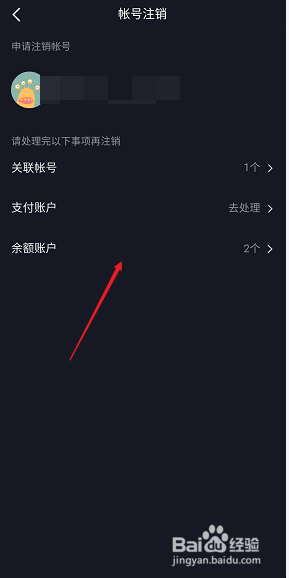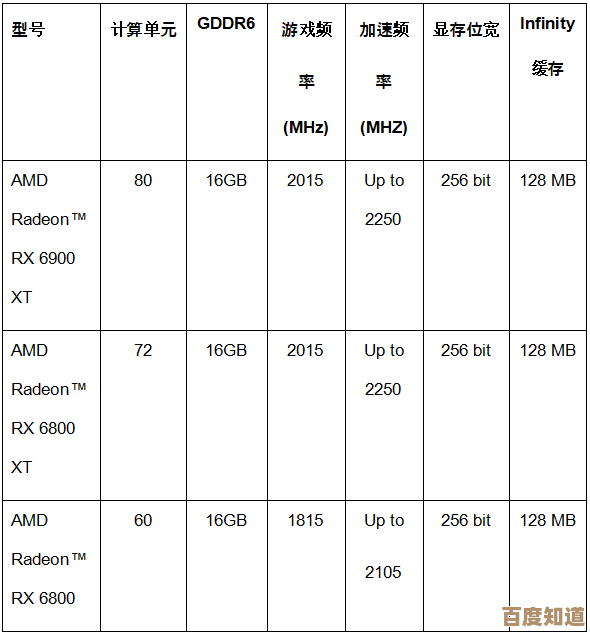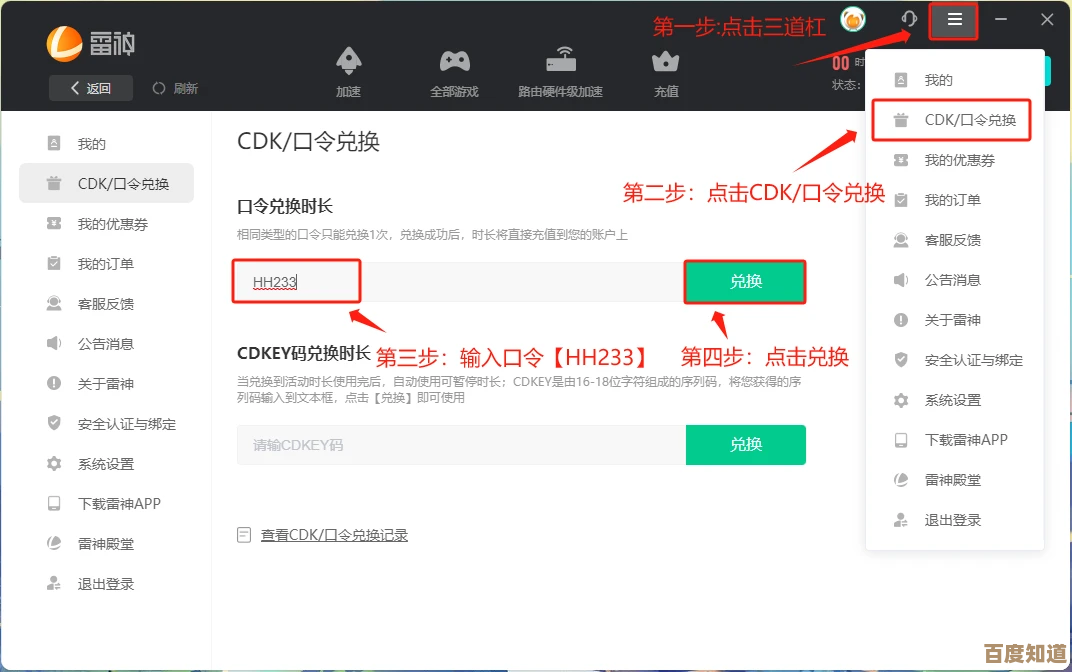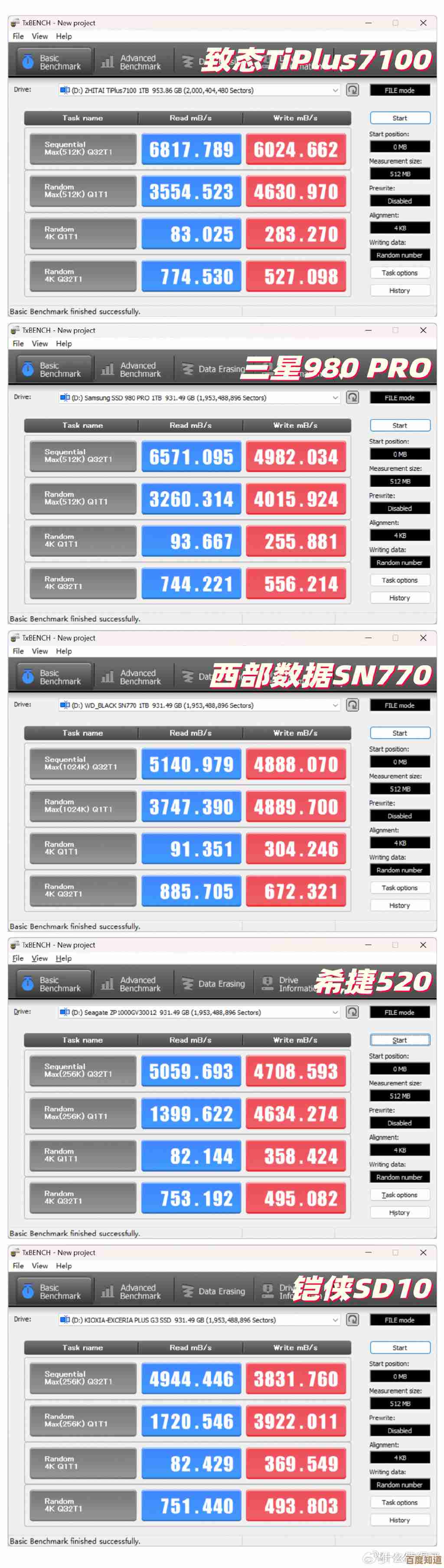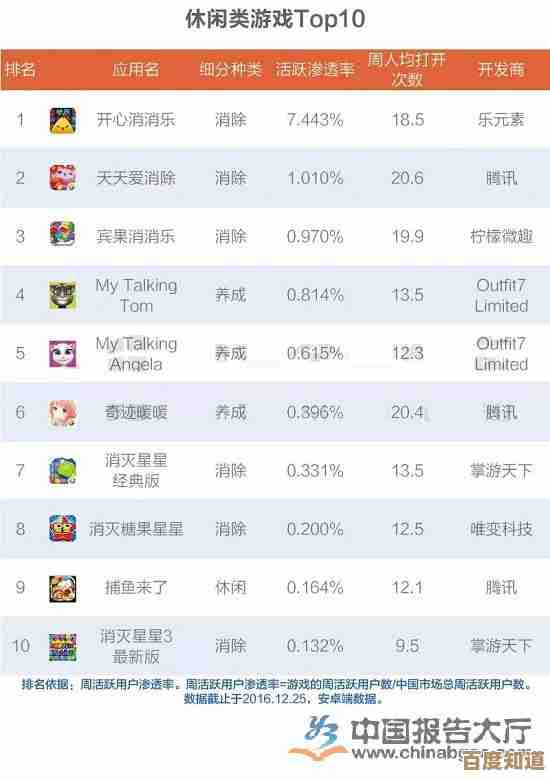如何在Windows 11系统中有效隐藏桌面图标步骤解析
- 游戏动态
- 2025-10-28 09:34:06
- 4
根据微软官方支持文档和多个科技网站如How-To Geek的教程,在Windows 11系统中隐藏桌面图标的步骤如下:
- 在桌面空白处右键点击,这是第一步,会弹出一个菜单。
- 在弹出的菜单中,将鼠标光标移动到“查看”选项上。
- 在展开的次级菜单中,找到并点击“显示桌面图标”这一项,如果它前面有一个勾选标记,说明桌面图标是显示状态。
- 点击“显示桌面图标”,点击后,前面的勾选标记会消失,此时所有桌面上的图标(包括文件、文件夹和快捷方式)都会立即被隐藏起来。
- 如果想要重新显示桌面图标,只需重复以上步骤,再次点击“显示桌面图标”使其被勾选即可。
这个方法会一次性隐藏所有桌面图标,根据Lifewire网站的说明,如果你只是想隐藏个别特定的图标(此电脑”或“回收站”),则需要通过“设置”应用进行个性化调整。
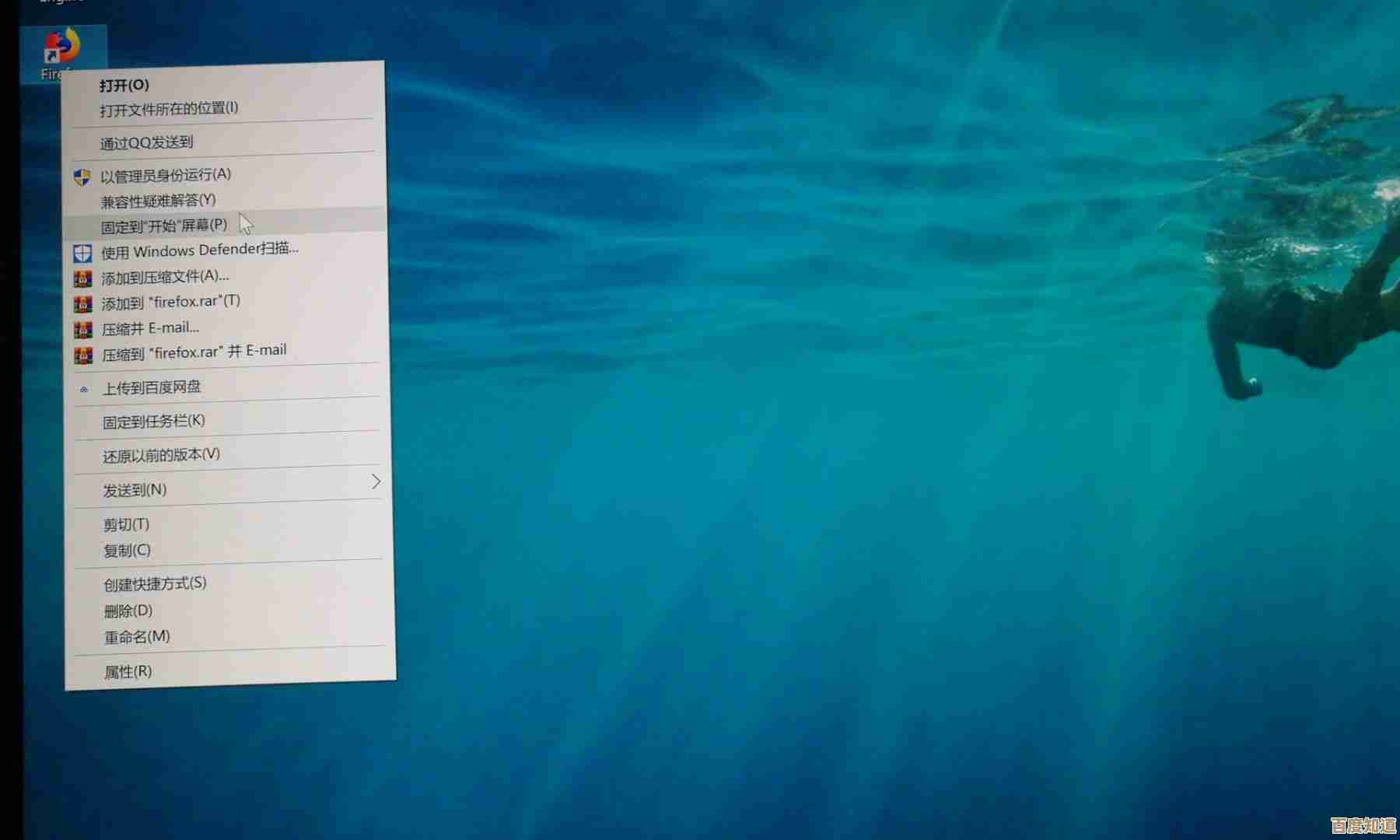
本文由旁映寒于2025-10-28发表在笙亿网络策划,如有疑问,请联系我们。
本文链接:http://waw.haoid.cn/yxdt/49622.html